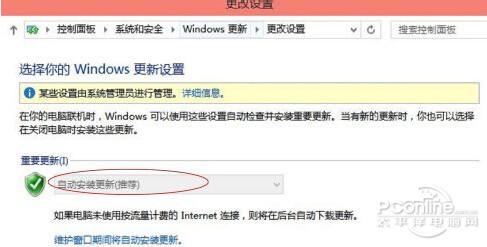win10怎麼關閉自動更新?
步驟1、首先,在這台電腦上單擊右鍵,選擇屬性。打開系統屬性對話框。或者您可以通過鍵盤上的windows鍵+PauseBreak的快捷鍵迅速打開系統屬性。如下圖。在打開的系統屬性中,單擊左上角的“控制面板”。
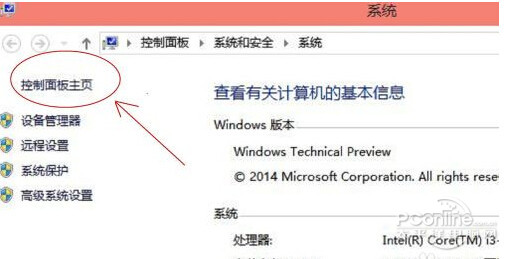
步驟2、在電腦的控制面板界面,點擊“系統和安全”,如下圖。
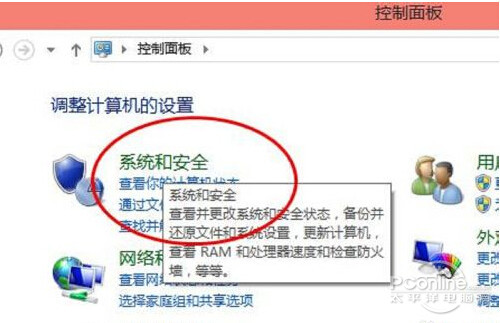
步驟3、在彈出的對話框中,選擇單擊“Windows更新”下的啟用或關閉自動更新。如下圖。
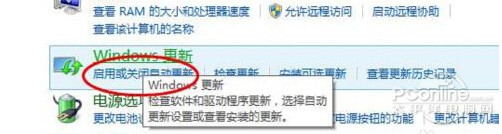
步驟4、在彈出的更改設置對話框,選擇重要更新下拉菜單中的“關閉自動更新”。就此,關閉win10自動更新設置完成。當然!首先聲明的一點是,途中的關閉自動更新按鈕是灰色不可選的,也就是說現在的win10預覽版系統暫時關閉了,等到win10正式版出來就可以選擇關閉了!請大家不要誤解方法,因為到了正式版win10,關閉自動更新才有意義,而本文是針對正式版win10的。